VirtualBox - популярная программа-гипервизор, которая позволяет создавать виртуальные машины и запускать на них различные операционные системы. Если вы хотите попробовать Kubuntu, одну из вариаций популярного дистрибутива Ubuntu, но не готовы устанавливать его напрямую на ваш компьютер, то VirtualBox - отличное решение.
Виртуализация дает вам возможность создавать и эмулировать полноценное окружение, при этом не внося изменений в основную операционную систему. Это значит, что вы сможете экспериментировать с различными настройками и программами, не рискуя потерять важные файлы или нарушить работу вашей основной системы.
Итак, в этой пошаговой инструкции мы рассмотрим, как установить Kubuntu в VirtualBox. Мы покажем вам, как настроить виртуальную машину, загрузить установочный образ Kubuntu, выполнить установку и сделать некоторые начальные настройки.
Подготовка к установке Kubuntu в VirtualBox
Перед тем, как приступить к установке Kubuntu в VirtualBox, важно выполнить несколько подготовительных шагов. Во-первых, убедитесь, что у вас установлена последняя версия VirtualBox на вашем компьютере. Если у вас его нет, загрузите его с официального сайта VirtualBox и установите.
Кроме того, вам понадобится образ диска Kubuntu, который вы хотите установить. Этот образ можно загрузить с официального сайта Kubuntu. Обратите внимание, что Kubuntu доступен в разных версиях, поэтому выберите ту, которую планируете установить.
Также рекомендуется проверить системные требования Kubuntu, чтобы убедиться, что ваш компьютер соответствует им. Например, обратите внимание на требования к объему оперативной памяти, процессору и дисковому пространству.
Важно: перед установкой Kubuntu в VirtualBox также стоит убедиться, что виртуализация включена в настройках BIOS вашего компьютера. Проверьте документацию вашей материнской платы или обратитесь к производителю компьютера для получения инструкций о том, как включить виртуализацию.
Загрузка Kubuntu .iso образа
Прежде чем установить Kubuntu в VirtualBox, вам понадобится загрузить .iso образ операционной системы.
Шаг 1: Откройте ваш веб-браузер и перейдите на официальный сайт Kubuntu.
Шаг 2: Найдите раздел "Скачать" или "Загрузить" на веб-сайте.
Шаг 3: Вам будет представлено несколько вариантов загрузки. Выберите версию Kubuntu, которая соответствует вашей системе. Убедитесь, что вы выбираете правильную архитектуру (32-бит или 64-бит).
Шаг 4: Нажмите на ссылку для загрузки .iso файла и сохраните его на вашем компьютере.
Теперь у вас есть .iso образ Kubuntu, который вам понадобится для установки в VirtualBox.
Установка VirtualBox на компьютер

Шаг 1: Скачайте VirtualBox
Перейдите на официальный сайт VirtualBox и скачайте последнюю версию программы для вашей операционной системы.
Шаг 2: Запустите установку
После завершения загрузки откройте загруженный файл и запустите установку VirtualBox.
Примечание: В зависимости от вашей операционной системы могут возникнуть дополнительные запросы о правах администратора или дополнительных компонентах.
Шаг 3: Следуйте инструкциям установщика
Установщик VirtualBox будет показывать вам различные опции и настройки. Следуйте инструкциям, чтобы установить программу на ваш компьютер.
Шаг 4: Добавьте расширения VirtualBox (опционально)
Для лучшего функционала и совместимости с гостевыми ОС рекомендуется также установить VirtualBox Extension Pack. Вы можете найти его на официальном сайте VirtualBox и установить, следуя инструкциям.
Шаг 5: Запустите VirtualBox
После завершения установки запустите VirtualBox и наслаждайтесь его возможностями виртуализации!
Создание новой виртуальной машины в VirtualBox
Прежде всего, убедитесь, что у вас установлена последняя версия VirtualBox на вашем компьютере. Если вы еще не установили VirtualBox, вы можете скачать его с официального сайта.
1. Откройте VirtualBox и нажмите на кнопку "Создать" в верхней части окна. В появившемся окне введите имя для вашей новой виртуальной машины.
2. Выберите тип операционной системы, которую вы хотите установить. В нашем случае это будет "Linux".
3. Выберите версию операционной системы, с которой вы будете работать. Для установки Kubuntu выберите "Ubuntu (64-бит)".
4. На следующем экране вы можете выбрать количество оперативной памяти, которую вы хотите выделить для виртуальной машины. Рекомендуется выделить не менее 2 ГБ, но вы можете выбрать большее количество в зависимости от вашей системы.
5. При создании виртуального жесткого диска выберите опцию "Создать виртуальный жесткий диск сейчас" и нажмите "Создать".
6. Выберите формат виртуального жесткого диска. Рекомендуется выбрать формат VDI (VirtualBox Disk Image).
7. Выберите динамический размер виртуального жесткого диска, чтобы выделить только ту память, которая реально будет использована на вашем компьютере.
8. Укажите местоположение и размер виртуального жесткого диска, затем нажмите "Создать".
Поздравляем! Вы только что создали новую виртуальную машину в VirtualBox и теперь готовы установить Kubuntu на эту виртуальную машину.
Настройка параметров виртуальной машины

Перед установкой Kubuntu в VirtualBox необходимо сделать несколько настроек для виртуальной машины, чтобы гарантировать ее гладкую и стабильную работу.
1. Выделение ресурсов
Перед запуском виртуальной машины, убедитесь, что вы выделили ей достаточное количество ресурсов на вашем компьютере. Оптимальными значениями являются:
RAM: Рекомендуется выделить не менее 2 ГБ оперативной памяти для Kubuntu. Большее количество памяти может улучшить производительность системы.
Хранение: Выделите достаточное место на жестком диске, чтобы установить Kubuntu и иметь достаточно свободного пространства для файлов и приложений.
Процессор: Выделите достаточное количество ядер процессора для виртуальной машины. Рекомендуется использовать не менее 2 ядер.
Примечание: Установка Kubuntu на виртуальную машину потребует некоторых системных ресурсов, поэтому убедитесь, что ваш компьютер соответствует минимальным требованиям перед установкой.
2. Графические настройки
Настройка графики в виртуальной машине может помочь улучшить отображение Kubuntu:
Видеопамять: Выделите достаточное количество видеопамяти для виртуальной машины. Рекомендуется выделить не менее 128 МБ видеопамяти.
Графический контроллер: Используйте графический контроллер "VBoxVGA" для лучшей совместимости с Kubuntu.
Примечание: Графические настройки могут различаться в зависимости от версии VirtualBox, поэтому рекомендуется обратиться к документации VirtualBox для получения подробной информации о настройках графики.
3. Дополнительные настройки
Ниже приведены некоторые дополнительные настройки, которые могут улучшить работу виртуальной машины:
Включение PAE/NX: Эта опция позволяет виртуальной машине использовать физическую адресацию памяти (Physical Address Extension) и исполнять код в невыполняемой области памяти (No-eXecute).
Аппаратная виртуализация: Если ваш процессор поддерживает аппаратную виртуализацию, убедитесь, что она включена в настройках виртуальной машины для повышения производительности.
Сетевые настройки: Убедитесь, что виртуальная машина имеет настроенное подключение к сети, чтобы Kubuntu могла получать обновления и подключаться к Интернету.
После выполнения всех необходимых настроек вы можете переходить к установке Kubuntu в VirtualBox. Убедитесь, что вы имеете образ диска Kubuntu и приступайте к следующему этапу.